原创扣字不易,请尊重原创,转载需注明源出处!!!
芯旺微chipon KF32 IDE的文件导入新建的基本使用
今天主要和大家分享一下芯旺微IDE的使用。毕竟这个IDE是开发芯旺微所必须要使用的,在我们使用的时候最多的可能就是文件导入、新建;编译,调试debug,下载文件。话不多说,直接进入主题。
(一)常用的文件的导入、新建、导出
前提我们要申明两个基本概念 :工程路径 和 workspace(工作空间):
1、一般别人发你的原始工程所处的文件位置 就喊它工程路径 ;
2、你打开IDE时选择的空间路径就是workspace(工作空间)。
一、导入工程
1、文件 ----- 导入
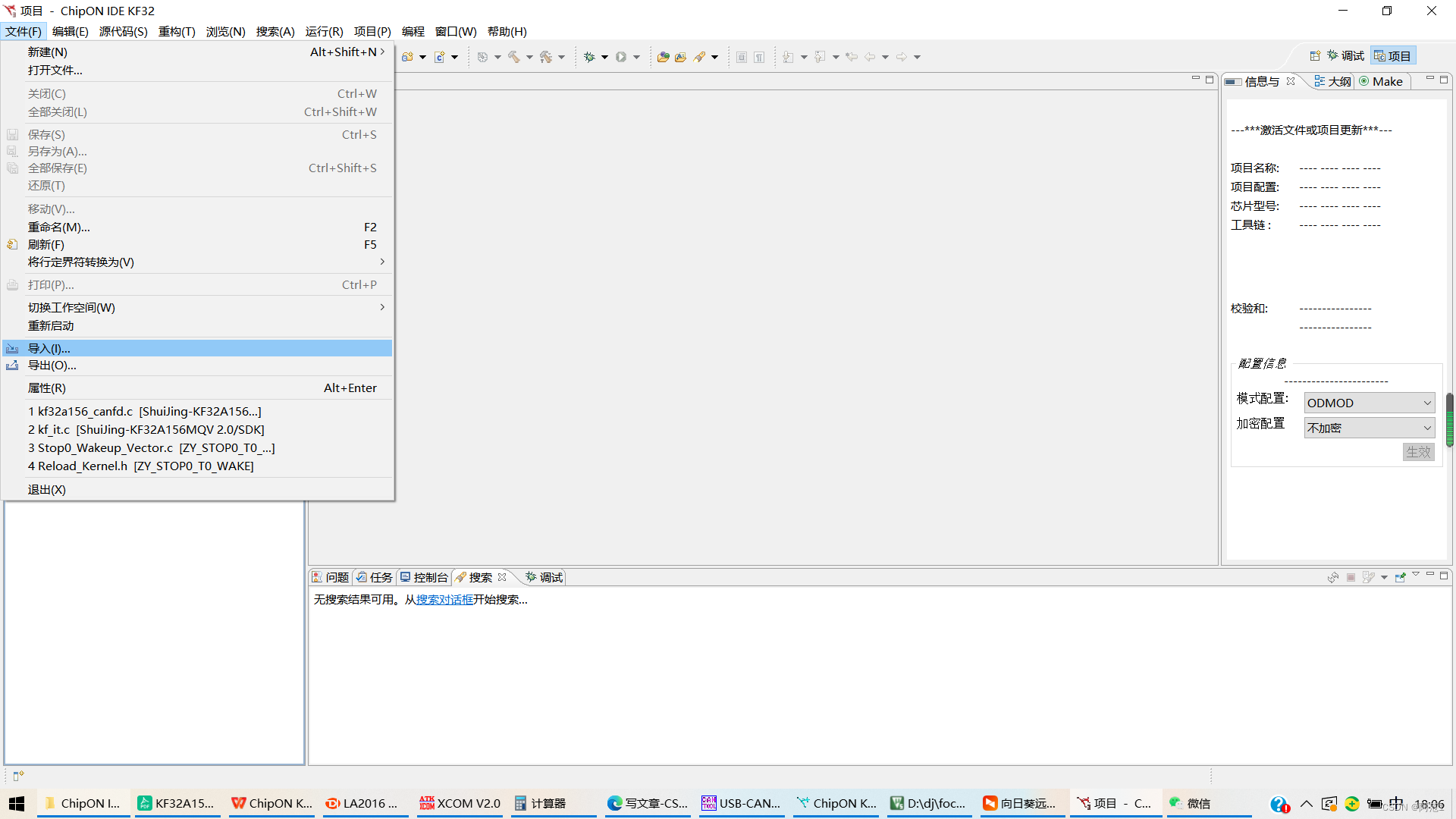
2、弹框后步骤如下图
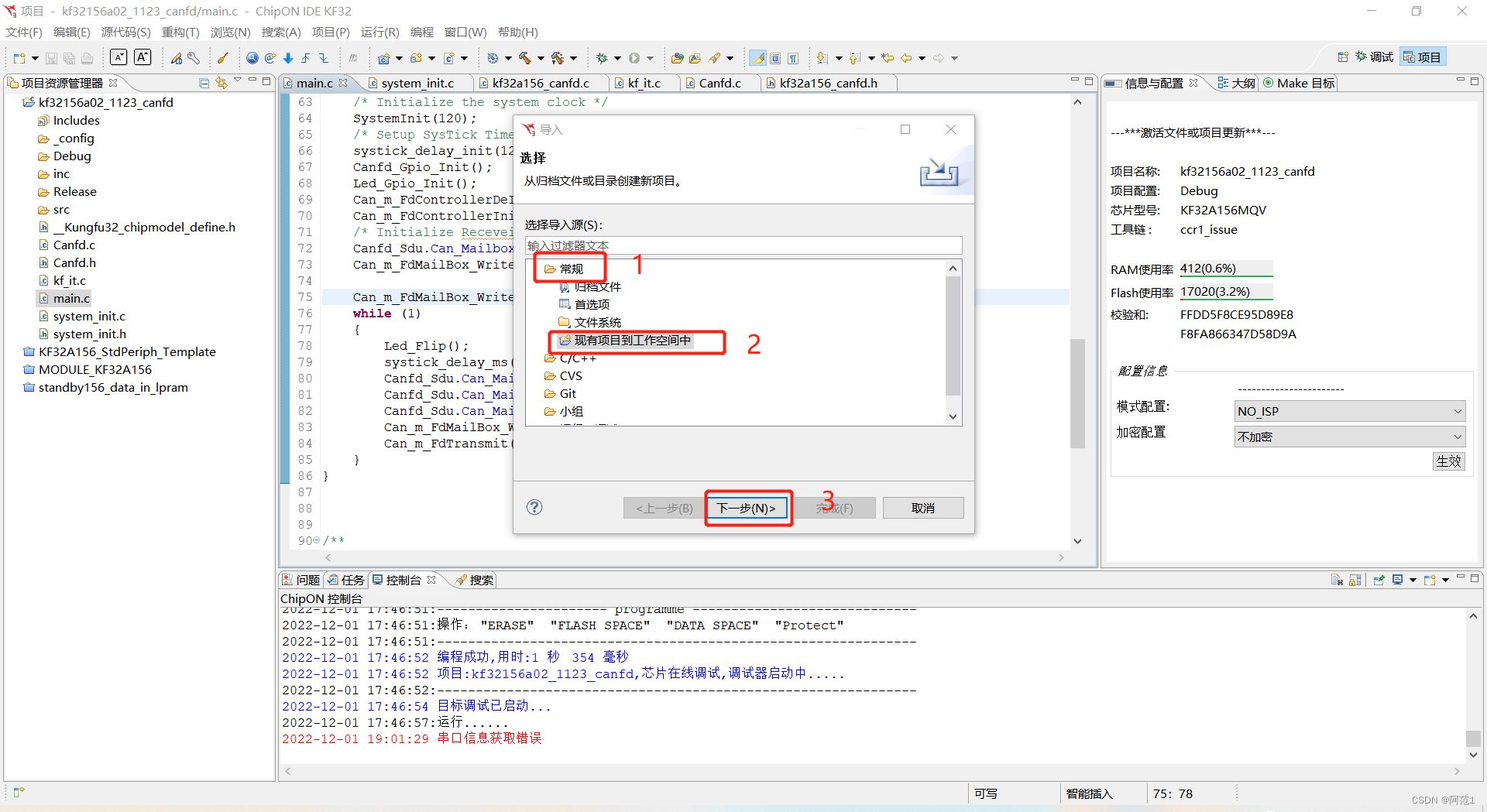
3、弹框后,按照下图步骤
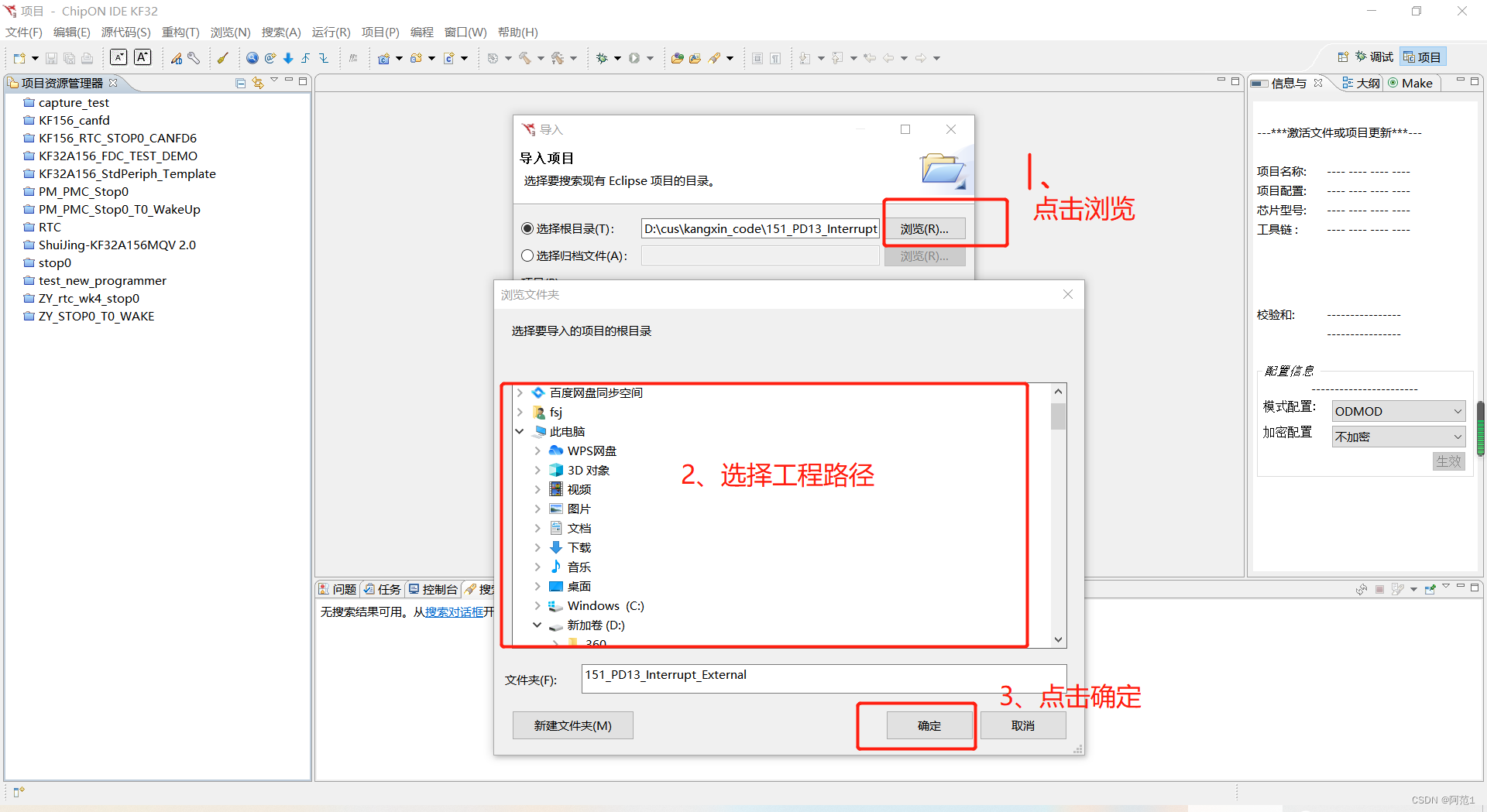
4、按照下图步骤
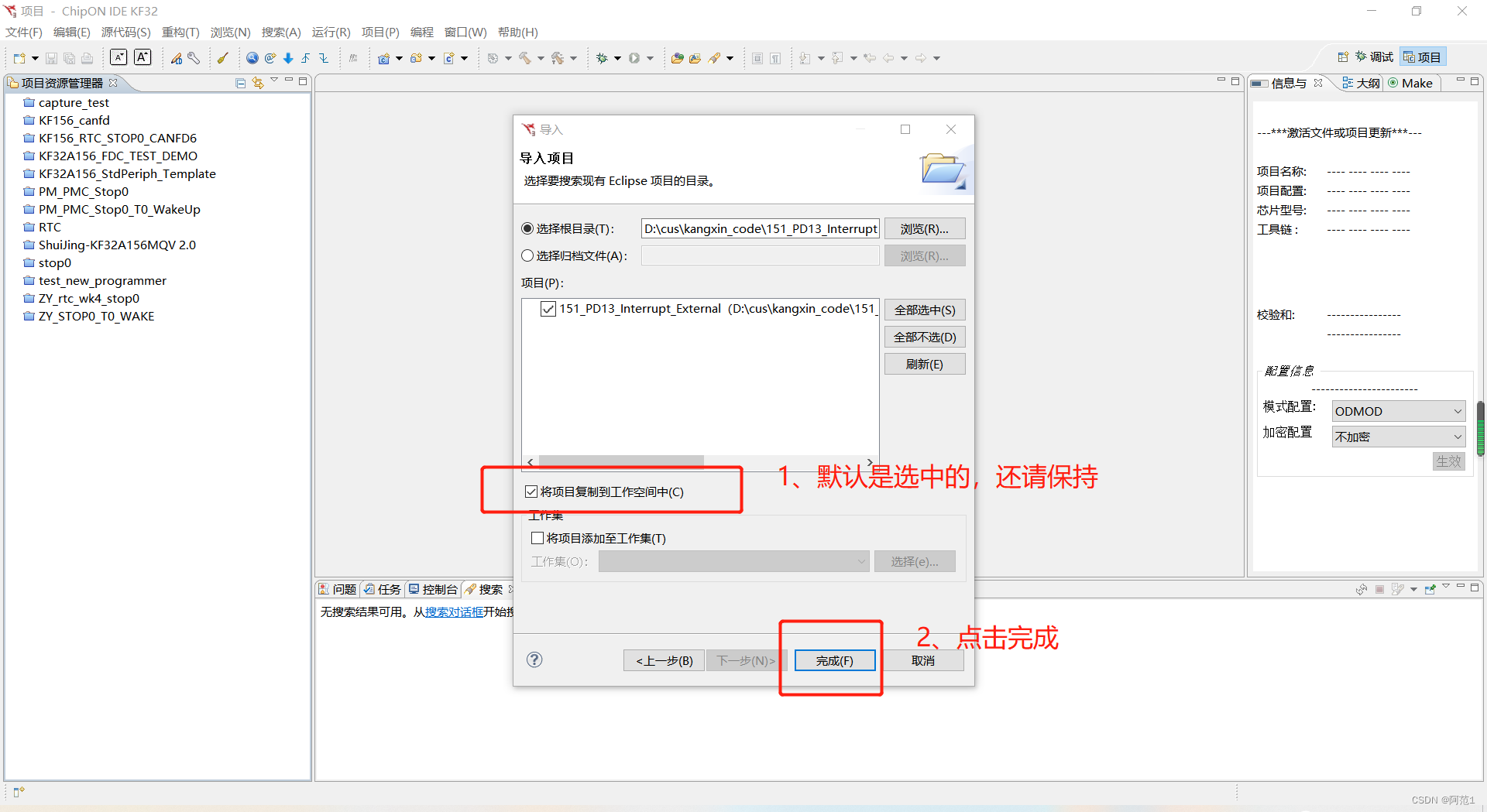
5、这样你就完成了导入了。如果原工程没问题那么你就可以编译了。
二、新建工程
新建工程就很简单了其实,这里快速演示过一下。以芯片型号KF32A156MQV为例。
按照下面的图片顺序即可:
1、文件 — 新建 ---- KungFu32项目
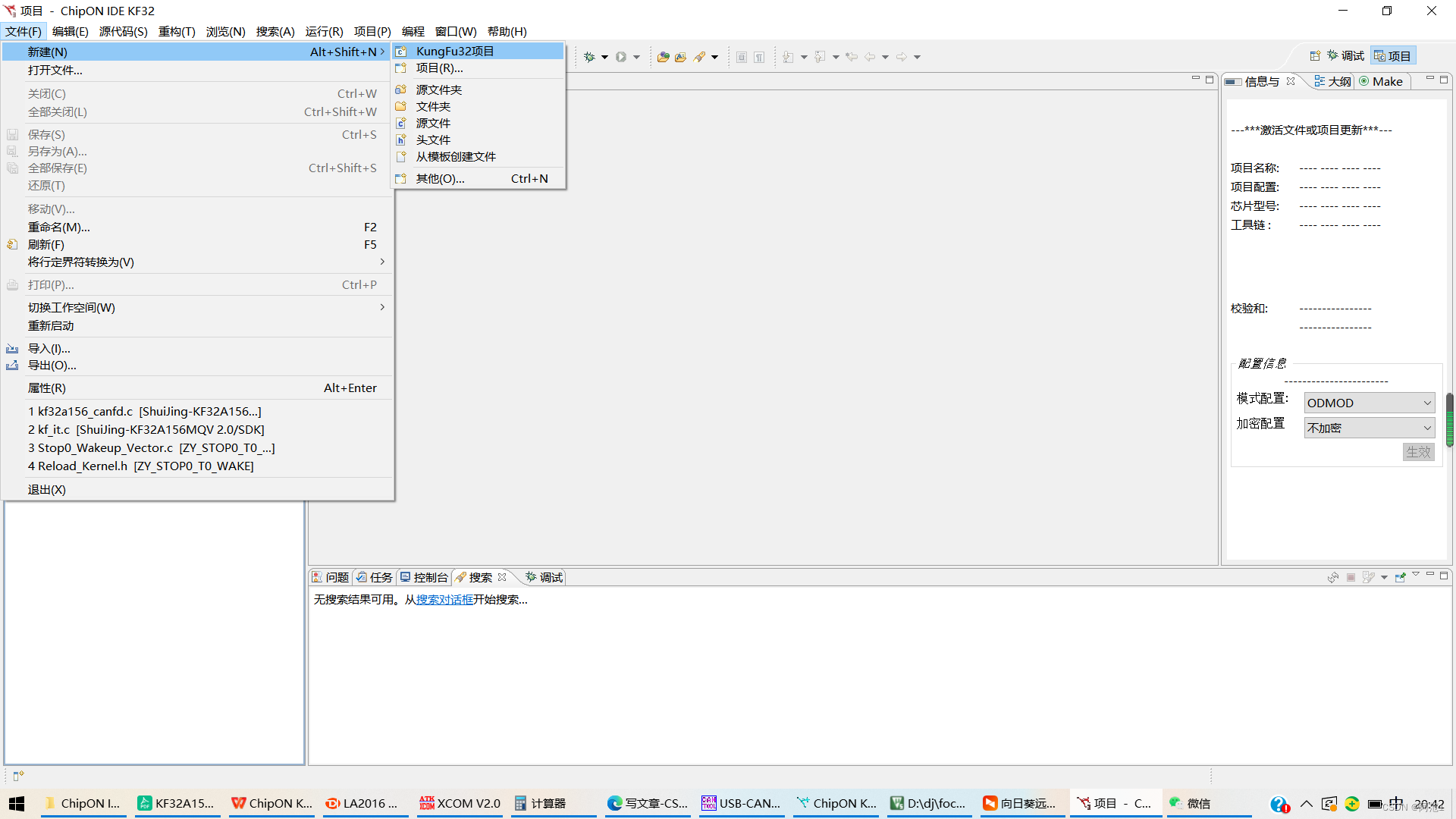
2、看下图顺序
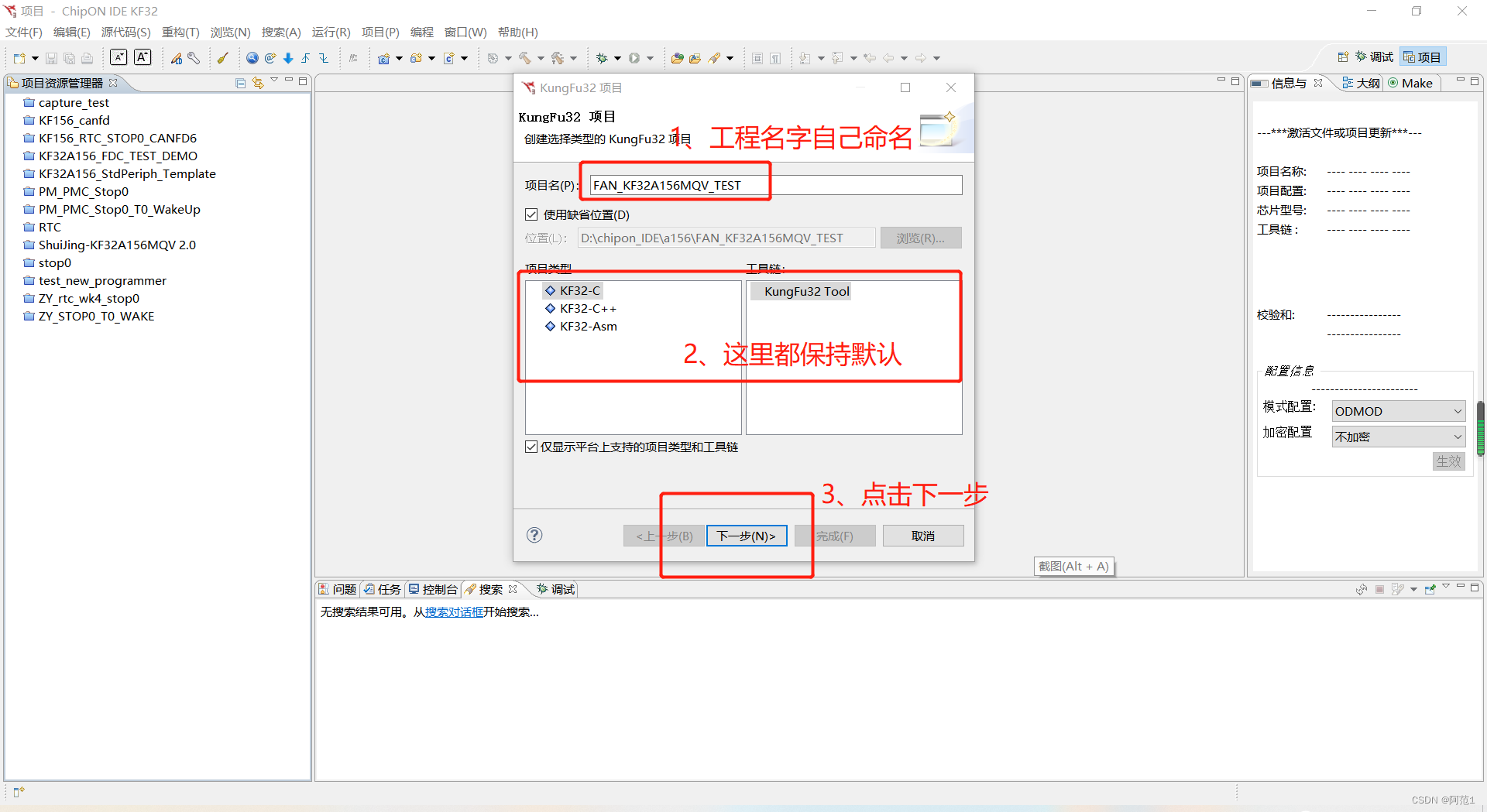
3、下一步

4、下图步骤即可
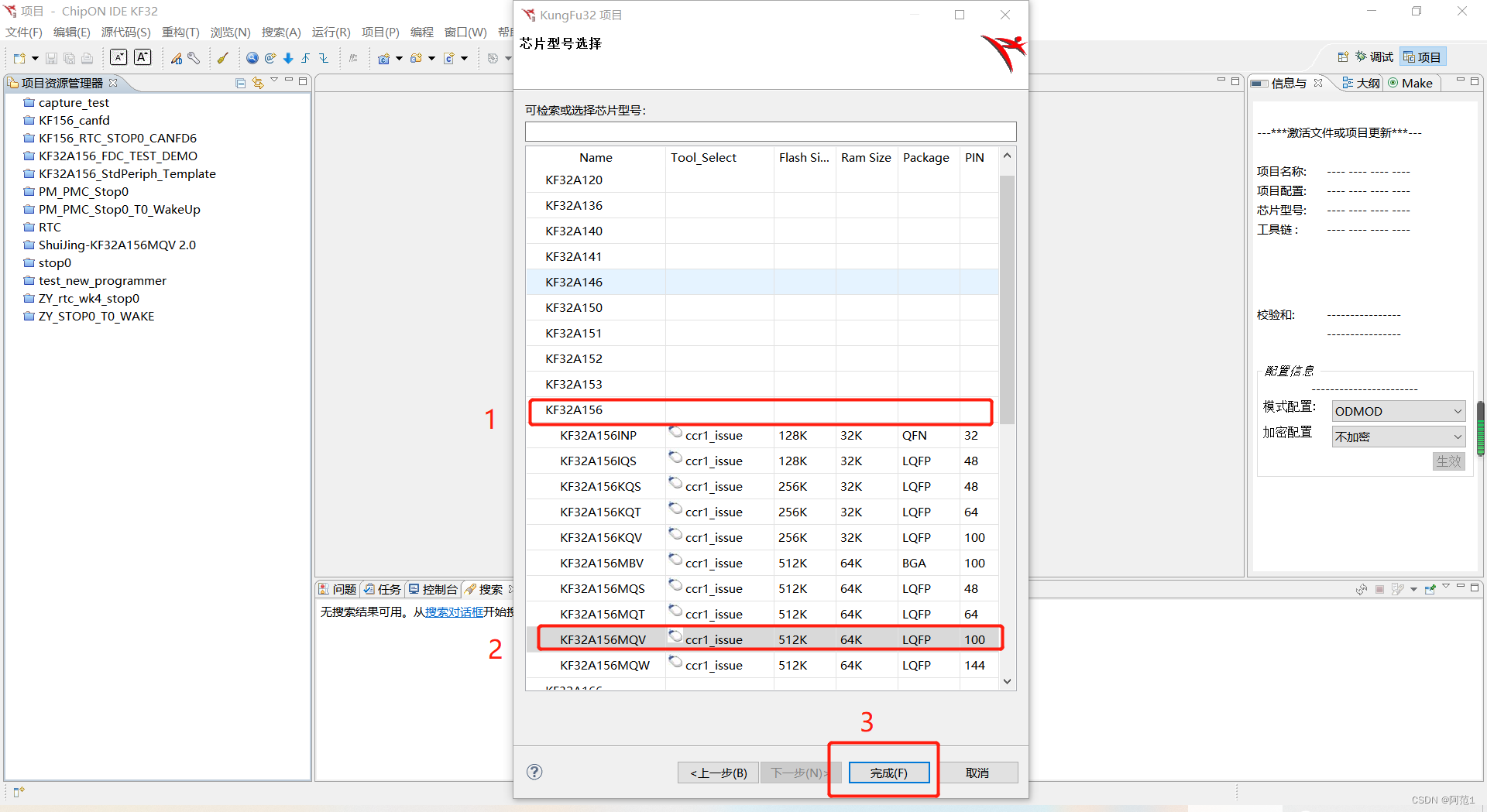
5、上面步骤完成以后,你就可以拥有一个最小的工程啦
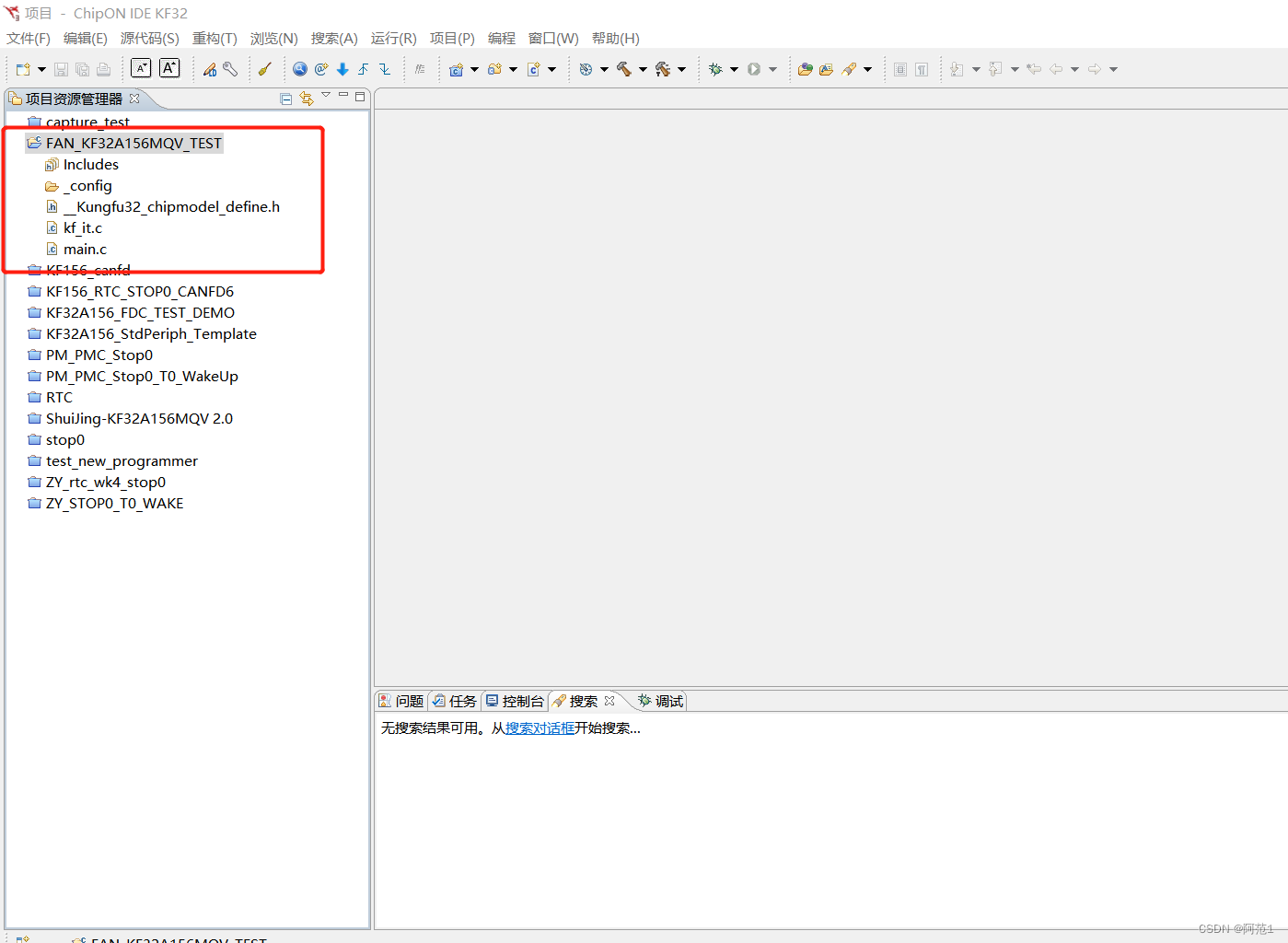
此时编译已经是可以顺利的通过的了。
不过到此固件库和系统文件 还没添加进来 。 为了防止阅读疲劳,请参考下一篇IDE的编译,debug章节。本篇不做过多介绍
三、导出工程
推荐不使用那些繁琐的导出动作。直接去workspace下面把对应的工程文件拷出来即可。省事快捷。
注意事项提示
无论是导入工程(选中复制到工作空间,推荐都复制到工作空间)还是新建工程,当我们在IDE界面进行编辑的时候,改动的源文件均为workspace(工作空间)里面的,并不会对原始工程路径所在的文件进行改动,所以这里提示一下大家。不要最后改完了说自己的源文件怎么没动,其实都是在workspace里面可以找到。
好啦,本篇文章结束。本次时间节点20221120 。
第一次修改20221202
欢迎建议或者问题方面的私聊本人 。






















 4112
4112











 被折叠的 条评论
为什么被折叠?
被折叠的 条评论
为什么被折叠?








